えっとですね
すごい言葉足らずな説明してしまってすみません;
私がゆってるのは添付した画像のような図形ツールをパースがからせるとゆうことなのですが…
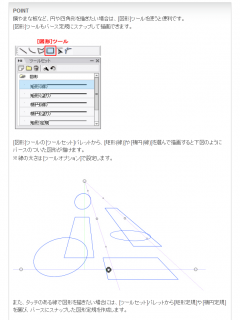
ページでゆうとhttp://www.illuststudio.net/howto/howto-005/lesson023/002/step03/です><
IllustStudioのみんなに聞いてみよう
|
定規
パース定規に沿った図形の描画について |
|
|
イラスタはパースに沿って簡単に図形が描けるとゆうことなのですが 早速使ってみようと思い、講座などを見てスナップなど同じように設定しているのですが 一向にパースに沿った図形が描きません よくある質問なども見て同じようにやったのですがやはり描けません すみませんが一言お力添えを頂けると本当に助かります(´;ω;`) |
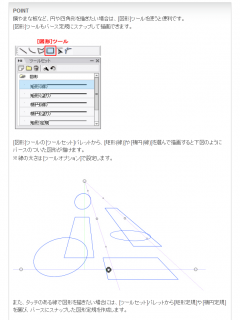
返信大変遅くなって申し訳ありません!
解答ありがとうございます!><
丁寧なご説明ですごく分かりやすかったのですが やはり出来ません…
バグなのでしょうか…?
ひとつおかしなとこを発見しました
教えていただいた通り「スナップ」と「スナップ先を設定」のパースにチェックして描画したところ
やっぱり描けなくて もう一回チェックを確認したところ
パースにチェックしたはずが勝手に定規にチェックが入ってしまっていました
もう一度一から手順をふんでパースにチェックを入れても また勝手に定規に移動しています…
その場合は、下記の手順をご参照の上、描画をお試しください。
例として、パース定規(2点透視)に沿った描画方法を記入いたします。
1.新規キャンバスを作成します
2.[定規] → [パース定規] → [2点透視を作成]を選択します
3.[定規] → [スナップ]にチェックが入っていることを確認します
4.[定規] → [スナップ先を設定] → [パース]にチェックが入っていることを確認します
5.[ツール]パレットから[ペン]ツールなど、任意のブラシツールを選択します
上記の設定にて、フリーハンドの描画が定規にスナップするようになっていますので、
縦線を引けば上から下への直線になり、斜めに線を引けば奥行きの線として斜めの直線になります。
この動作が確認できましたら、2点透視定規のパースを任意の物に調整していただき、
パースに沿った図形の描画をお試しください。
既にご確認いただいているかも知れませんが、パース定規の調整方法などは、
下記の講座にて図説入りで解説しております。
ぜひご活用ください。
■第25回 パース定規の使い方・基本編